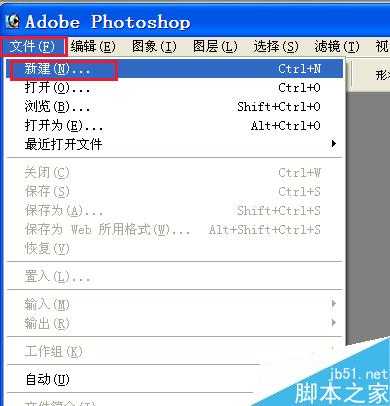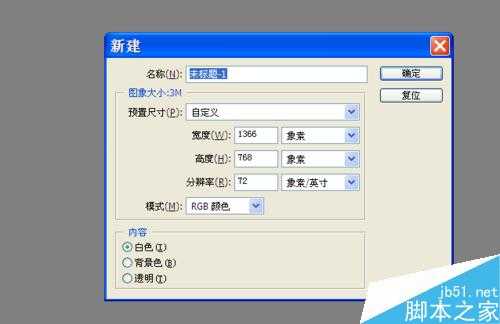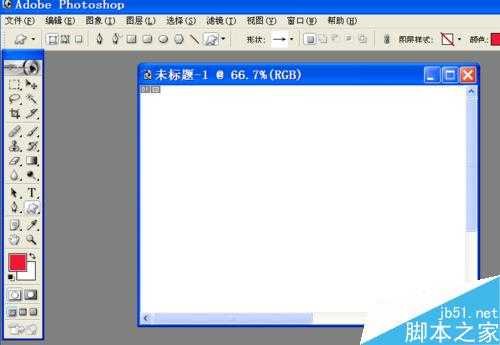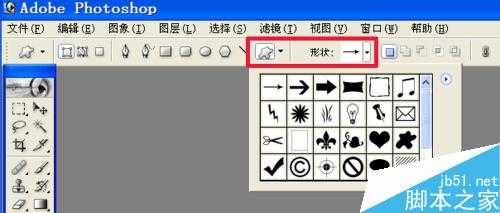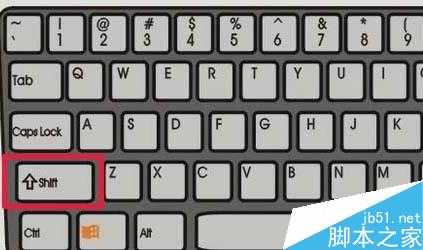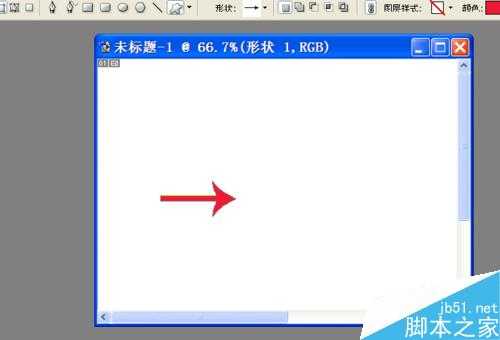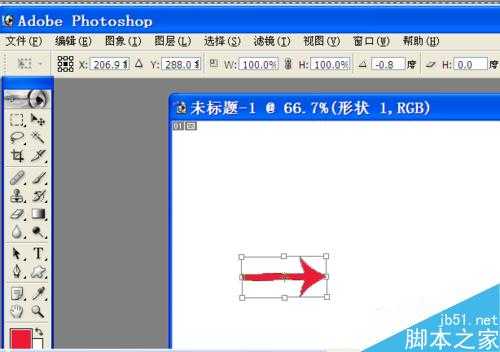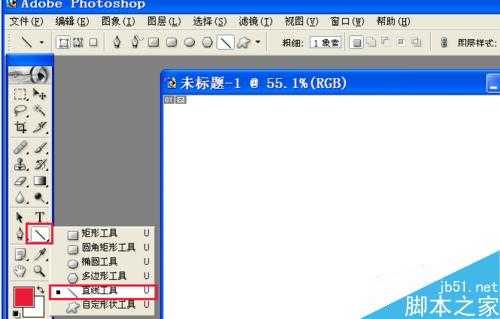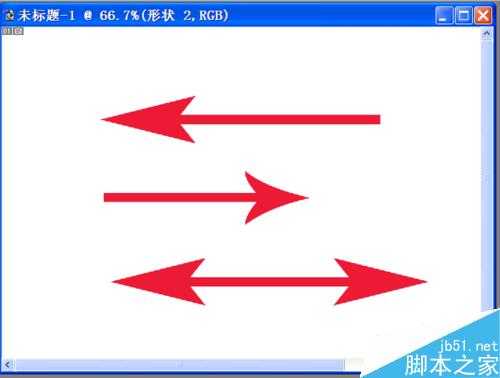怎样用Photoshop画箭头呢?小编这就与您分享2种简单易学的方法!小编用的是Photoshop7.0,其它版本的方法基本一样。
方法1
首先打开Photoshop,点击“文件”——“新建”,随机新建一个画布。
然后选择“\"直线工具中的“自定形状工具”,在形状选项中选择您所需要的箭头形状。
再按着键盘上的”shift“键拖动鼠标,就可以绘制您所需要的箭头了。同时您还可以通过前景色填充来更换箭头的颜色。
您还可以通过快捷键”ctrl+t“来改变箭头的位置。当您按下”ctrl+t“键,画布上会出现双向的弧形箭头,移动鼠标就可以改变箭头的位置。位置确定后,把鼠标移动到箭头方框的中间,当箭头变为黑色实心箭头时,双击鼠标左键,箭头方向就改变了。
方法2
在Photoshop工具栏中选择“\”直线工具,并设置像素。
您可以在几何选项中分别选择“起点”、“终点”或同时选择“起点”和“终点”。
接着按住“shift”键拖动鼠标,就可以绘制您所需要的箭头了。如图,如果您选择“起点”,箭头就出现在起点方向;如果您选择“终点”,箭头就出现在终点方向;如果您同时选择“起点”和“终点”,就会出现一个双向的箭头。您可以根据自己需要绘制的箭头来选择。
以上就是用Photoshop画箭头的两种方法图解,方法很简单的,大家看了之后应该都会了吧!
免责声明:本站资源来自互联网收集,仅供用于学习和交流,请遵循相关法律法规,本站一切资源不代表本站立场,如有侵权、后门、不妥请联系本站删除!
RTX 5090要首发 性能要翻倍!三星展示GDDR7显存
三星在GTC上展示了专为下一代游戏GPU设计的GDDR7内存。
首次推出的GDDR7内存模块密度为16GB,每个模块容量为2GB。其速度预设为32 Gbps(PAM3),但也可以降至28 Gbps,以提高产量和初始阶段的整体性能和成本效益。
据三星表示,GDDR7内存的能效将提高20%,同时工作电压仅为1.1V,低于标准的1.2V。通过采用更新的封装材料和优化的电路设计,使得在高速运行时的发热量降低,GDDR7的热阻比GDDR6降低了70%。
更新日志
- 第五街的士高《印度激情版》3CD [WAV+CUE][2.4G]
- 三国志8重制版哪个武将智力高 三国志8重制版智力武将排行一览
- 三国志8重制版哪个武将好 三国志8重制版武将排行一览
- 三国志8重制版武将图像怎么保存 三国志8重制版武将图像设置方法
- 何方.1990-我不是那种人【林杰唱片】【WAV+CUE】
- 张惠妹.1999-妹力新世纪2CD【丰华】【WAV+CUE】
- 邓丽欣.2006-FANTASY【金牌大风】【WAV+CUE】
- 饭制《黑神话》蜘蛛四妹手办
- 《燕云十六声》回应跑路:年内公测版本完成95%
- 网友发现国内版《双城之战》第二季有删减:亲亲环节没了!
- 邓丽君2024-《漫步人生路》头版限量编号MQA-UHQCD[WAV+CUE]
- SergeProkofievplaysProkofiev[Dutton][FLAC+CUE]
- 永恒英文金曲精选4《TheBestOfEverlastingFavouritesVol.4》[WAV+CUE]
- 群星《国风超有戏 第9期》[320K/MP3][13.63MB]
- 群星《国风超有戏 第9期》[FLAC/分轨][72.56MB]